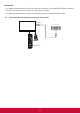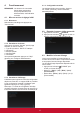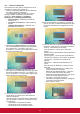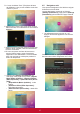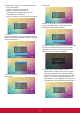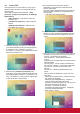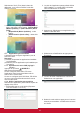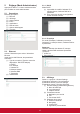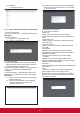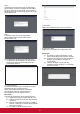User Guide
16
2. Appuyez sur "Option", une liste apparaît alors
sur le côté gauche
Importer : Importer chier liste url
Exporter : Exporter chier liste url
Tout supprimer : Supprime toutes les url
enregistrées sur le côté droit
Arrière : la liste sur le côté gauche va se fermer.
A. Importer
Cliquez sur Importer, vous pouvez sélectionner le
chier URL depuis la mémoire interne, le stockage
USB ou la carte SD.
Une fois le chier URL sélectionné, l'URL apparaît
dans la liste.
B. Exporter
Cliquez sur Exporter, vous pouvez sélectionner
Interne, Stockage USB ou Carte SD comme
destination d'exportation du chier.
La boîte de dialogue indique le chemin dans lequel
le chier va être enregistré et le nom du chier.
Appuyez sur le bouton "save" (Enregistrer), les
URL sur la liste sont alors enregistrés.
3. Sur la page de liste des URL, si vous
sélectionnez un élément non-vide, une boîte
de dialogue apparaît pour demander l'édition
ou la lecture de l'url. Si vous appuyez sur "Edit"
(Éditer), une boite de dialogue d'édition d'url
sera afchée, si vous appuyez sur "Play" (Lire),
la page Web de l'url de l'élément sera afchée.